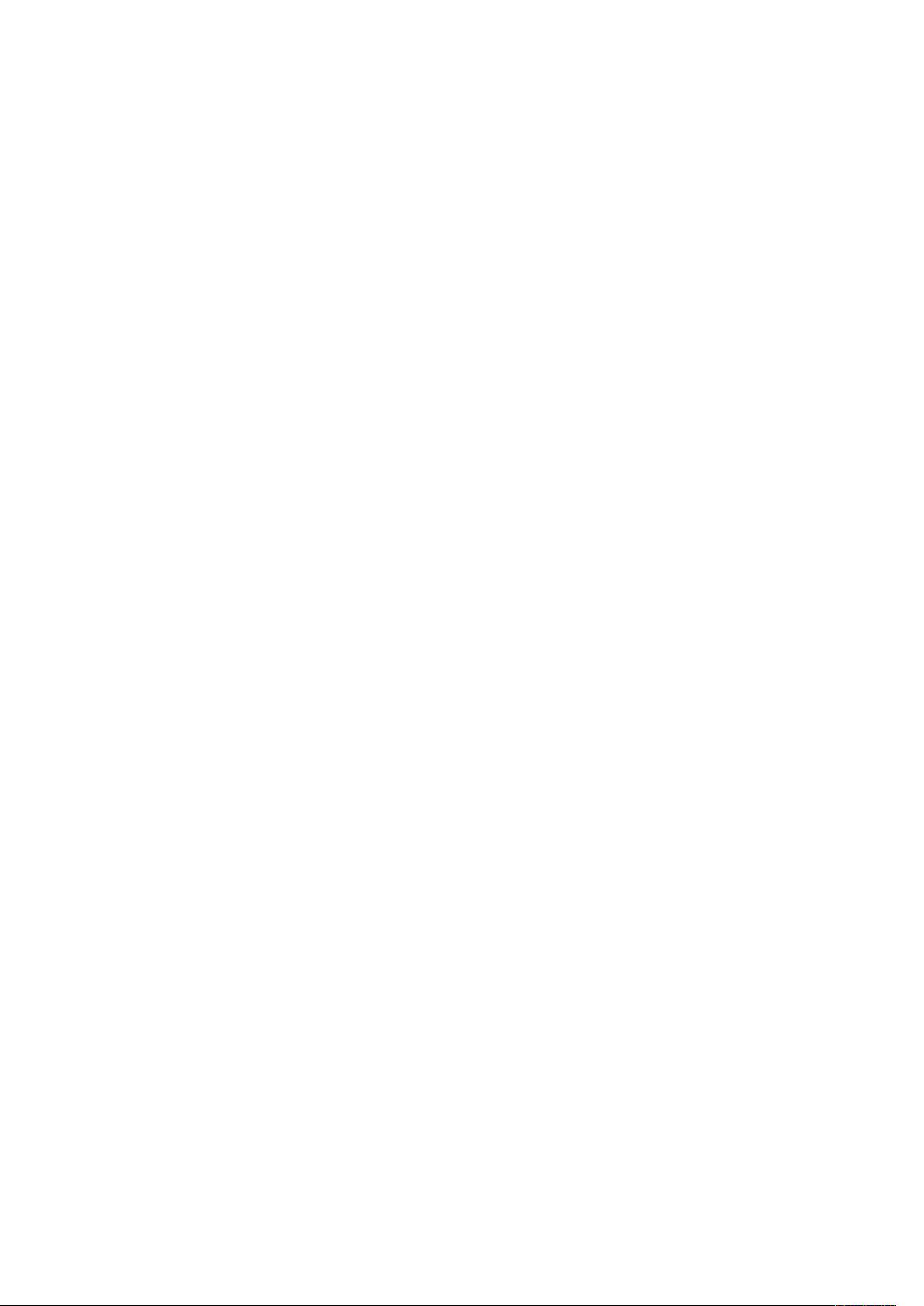MATLAB工具箱添加教程与调用问题解决
需积分: 18 30 浏览量
更新于2024-09-16
收藏 27KB DOC 举报
MATLAB是一种强大的数值计算和数据可视化软件,其工具箱是用户扩展其功能的关键部分。本文详细讲述了如何在MATLAB中添加工具箱,这对于开发者和研究者来说是一项重要技能。首先,如果你的工具箱来自MATLAB安装光盘,只需重新运行安装程序并选择相应的工具箱进行安装即可。对于下载的第三方工具箱,比如svm工具箱,你需要按照以下步骤操作:
1. 解压工具箱文件,将其指定的目录复制到MATLAB的安装目录下的toolbox子文件夹,通常是D:\MATLAB6p5\toolbox,确保与MATLAB的版本相对应。
2. 运行MATLAB,通过命令窗口输入`addpath D:\MATLAB6p5\toolbox\svm` 或 `addpath('D:\MATLAB6p5\toolbox\svm');` 将新工具箱路径添加到搜索路径中。这一步允许MATLAB找到并使用该工具箱中的函数。
3. 使用`which newtoolbox_command.m` 检查工具箱函数是否可访问。如果返回正确的路径,表示添加成功。同时,可以通过输入`path`命令查看完整的路径列表。
4. 注意,如果工具箱中有子文件夹,且在m文件中使用了隐式调用(例如通过`load logo`而没有明确指定文件路径),直接添加路径可能无法正确处理。这时,需要确保在添加路径时,包括所有可能被隐式引用的子目录。
5. MATLAB提供了两种添加工具箱的方法:一种是通过命令行(代码方式),适用于下载的工具箱;另一种是通过MATLAB的图形用户界面(GUI)。无论哪种方式,实质上都是修改`pathdef.m` 文件,但高级用户可能更倾向于直接编辑这个核心配置文件。
了解如何在MATLAB中正确地添加、管理和使用工具箱对于有效利用其功能扩展至关重要。通过遵循上述步骤,用户可以避免常见问题,确保工具箱中的函数能够顺利调用。
11228 浏览量
1499 浏览量
851 浏览量
927 浏览量
978 浏览量
2514 浏览量
xhzongyuan
- 粉丝: 0
最新资源
- 数据流图绘制实践与软件设计应用
- Struts 实现分页示例与详解
- InfoQ中文站:Struts2.0开发技巧与整合策略PDF免费下载
- 深入理解Jakarta Struts:MVC框架解析
- Oracle9i数据库管理实务讲座全解
- Java与XML技术在企业级平台的应用
- 基于Web Service的分布式工作流管理系统实现
- 《算法导论》习题解答:优化排序方法与注意事项
- 数据结构教程:从基础到实践
- 面向对象分析与设计:创建健壮软件系统的基石
- JPA注解:简化Java EE 5 EJB持久化,POJO转实体
- 理解LDAP:轻量级目录访问协议详解
- Linux基础命令与管理工具操作指南
- Linux Apache配置指南:搭建Web服务器
- MFC程序设计入门解析
- VC入门捷径:扎实基础与策略建议